クラスターの作成
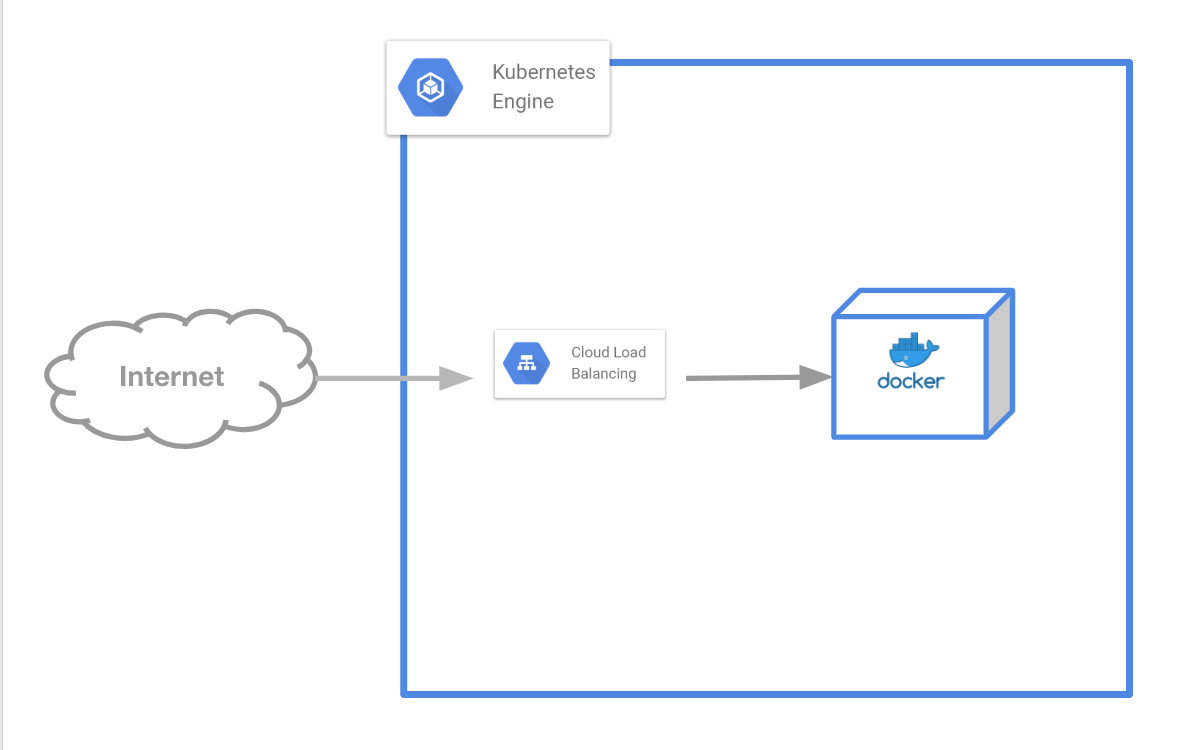
Kubernetesの空気感を知るために、クラスターを立ち上げてシンプルなWebアプリケーションを起動してみましょう。
上記の図が完成図です。
- GKEクラスターを構築する
- Dockerを起動する
- ロードバランサでリクエストを受ける
GCPへログイン¶
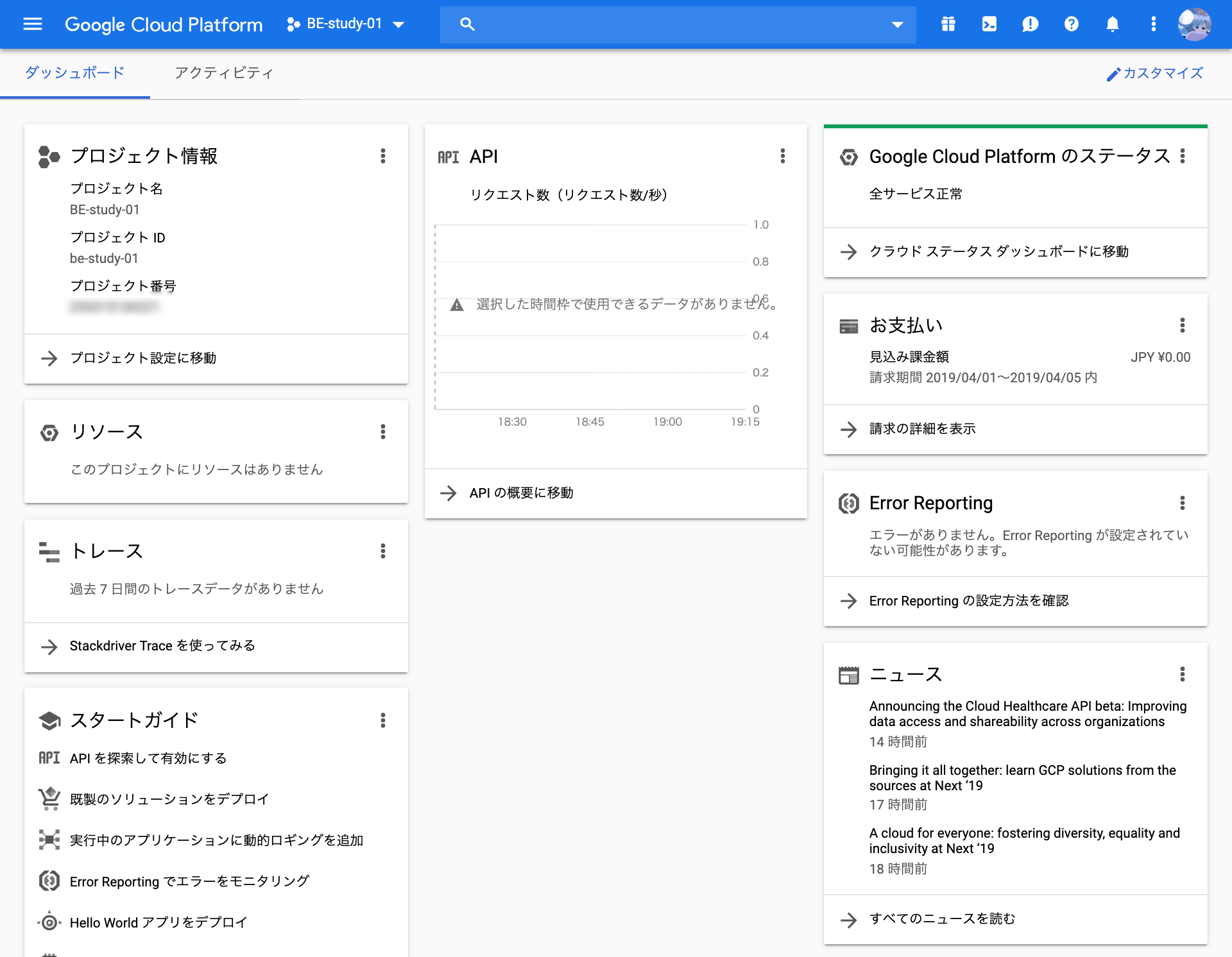 https://console.cloud.google.com/home/dashboard
https://console.cloud.google.com/home/dashboard
今回はGoogle Cloud Platform のマネージドKubernetesである "Google Kubernetes Engine" を使います。
まずはブラウザでGCPのコンソールを表示しましょう。
Kubernetesクラスターの作成¶
Kubernetesのクラスターを作成します。
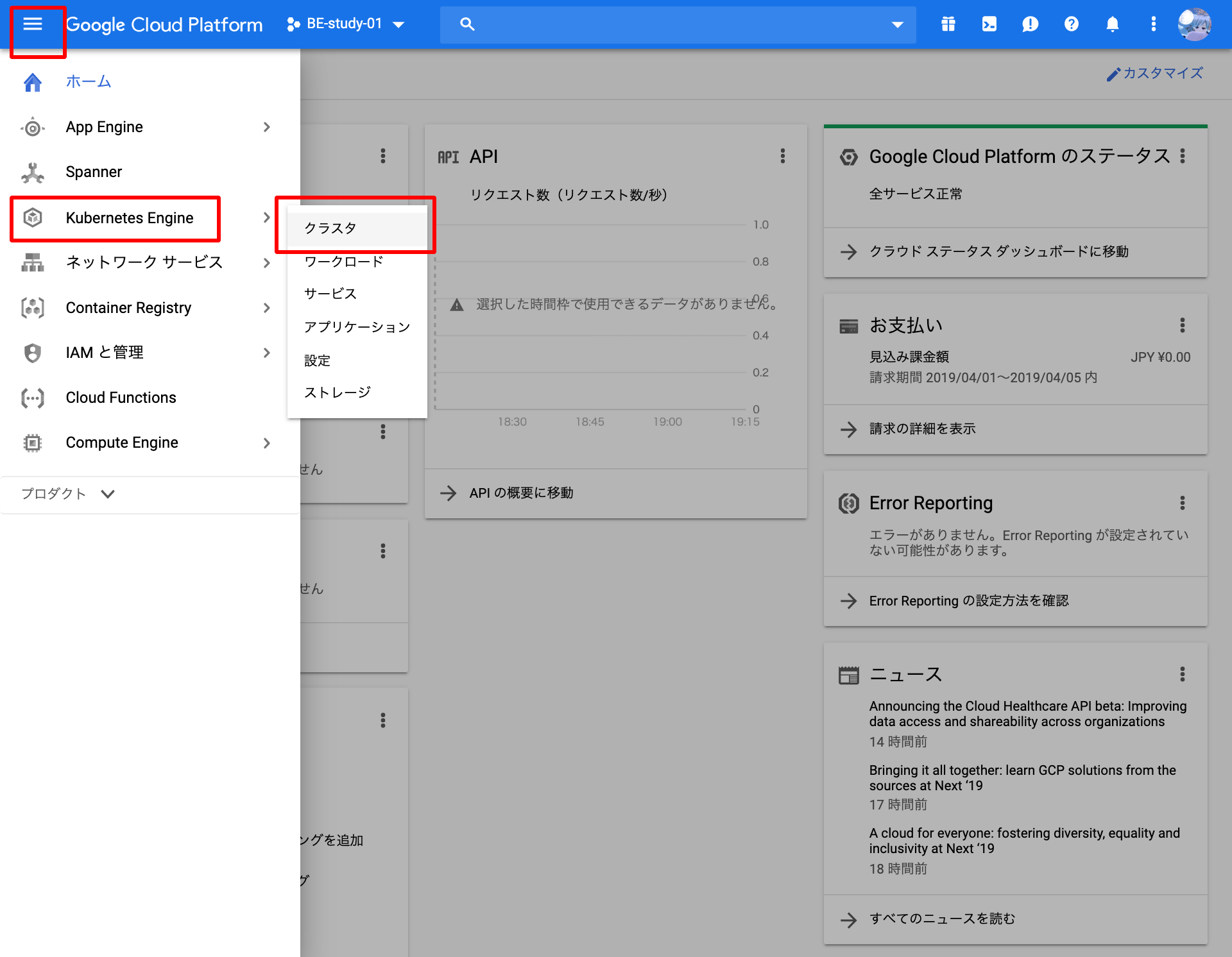 GCPコンソールのメニューを展開し、 "Kubernetes Engine > クラスタ" を選択します。
GCPコンソールのメニューを展開し、 "Kubernetes Engine > クラスタ" を選択します。
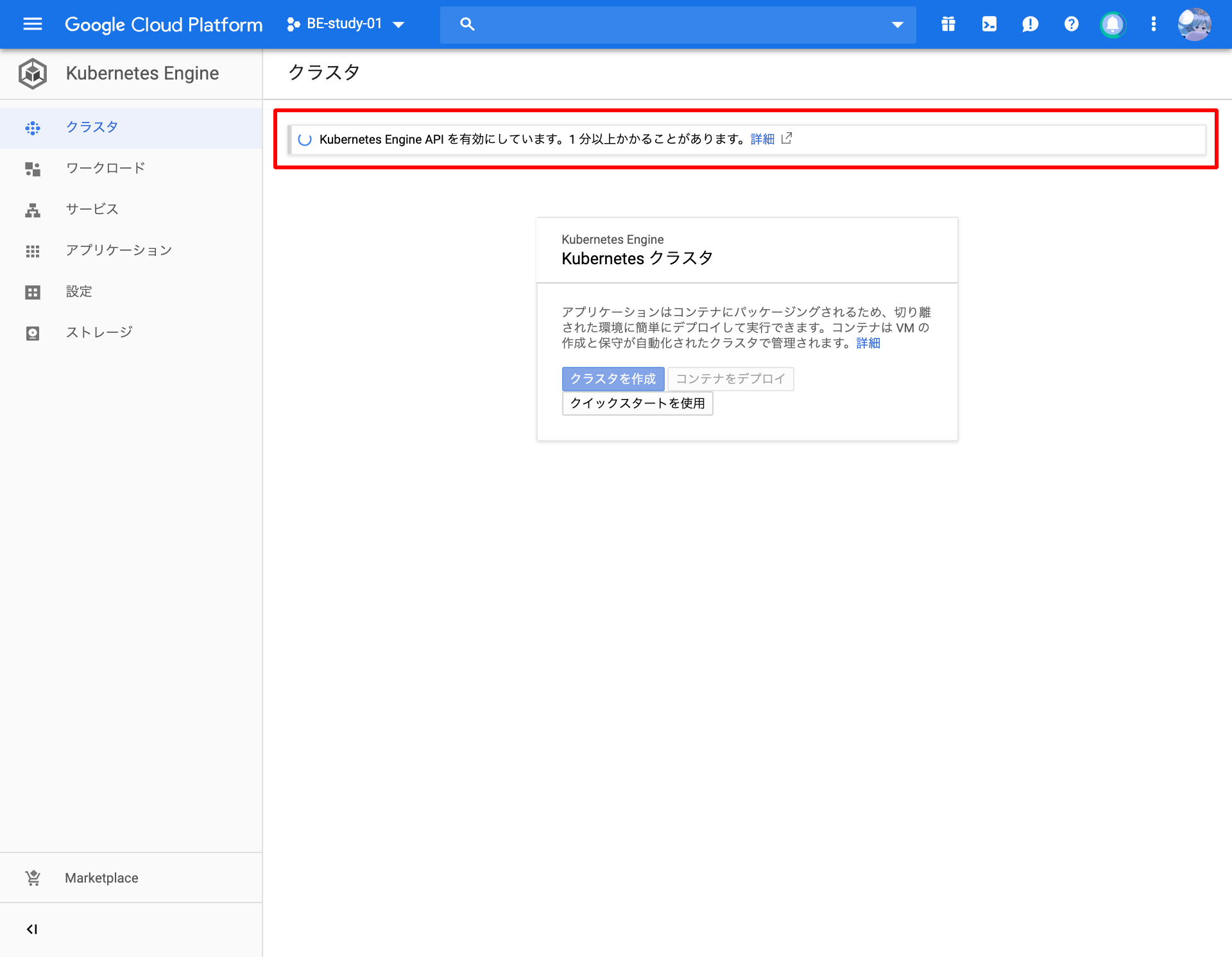 GKEを初めて選択する場合はAPIの有効化が必要になります。1分ほど待ちましょう。
GKEを初めて選択する場合はAPIの有効化が必要になります。1分ほど待ちましょう。
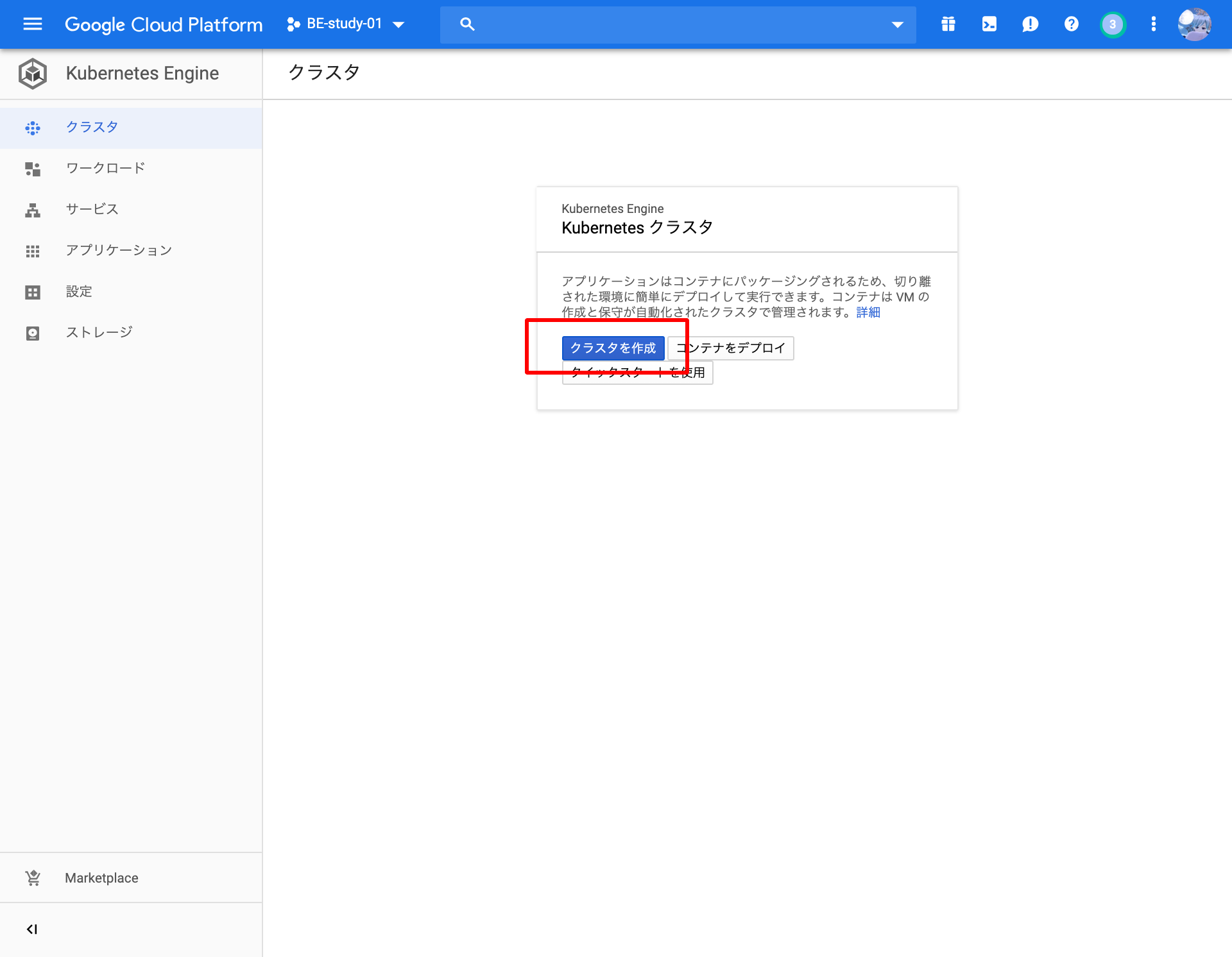 "クラスタの作成" を選択して作成を開始します。
"クラスタの作成" を選択して作成を開始します。
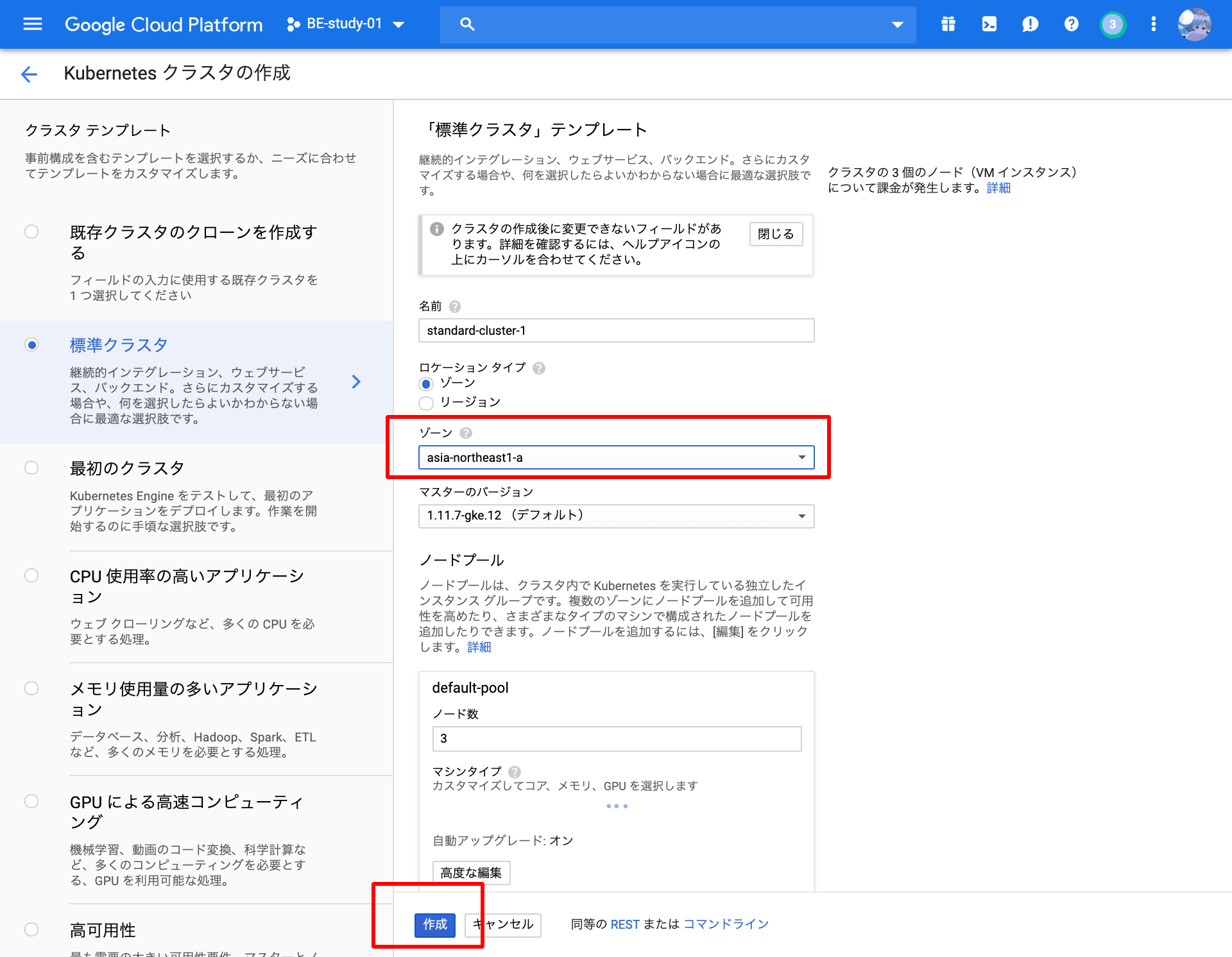 ゾーンだけ "asia-northeast-1a" (東京)に変更します。ゾーンはデータセンターの場所のことです。
ゾーンだけ "asia-northeast-1a" (東京)に変更します。ゾーンはデータセンターの場所のことです。
変更後、 "作成" を押下します。
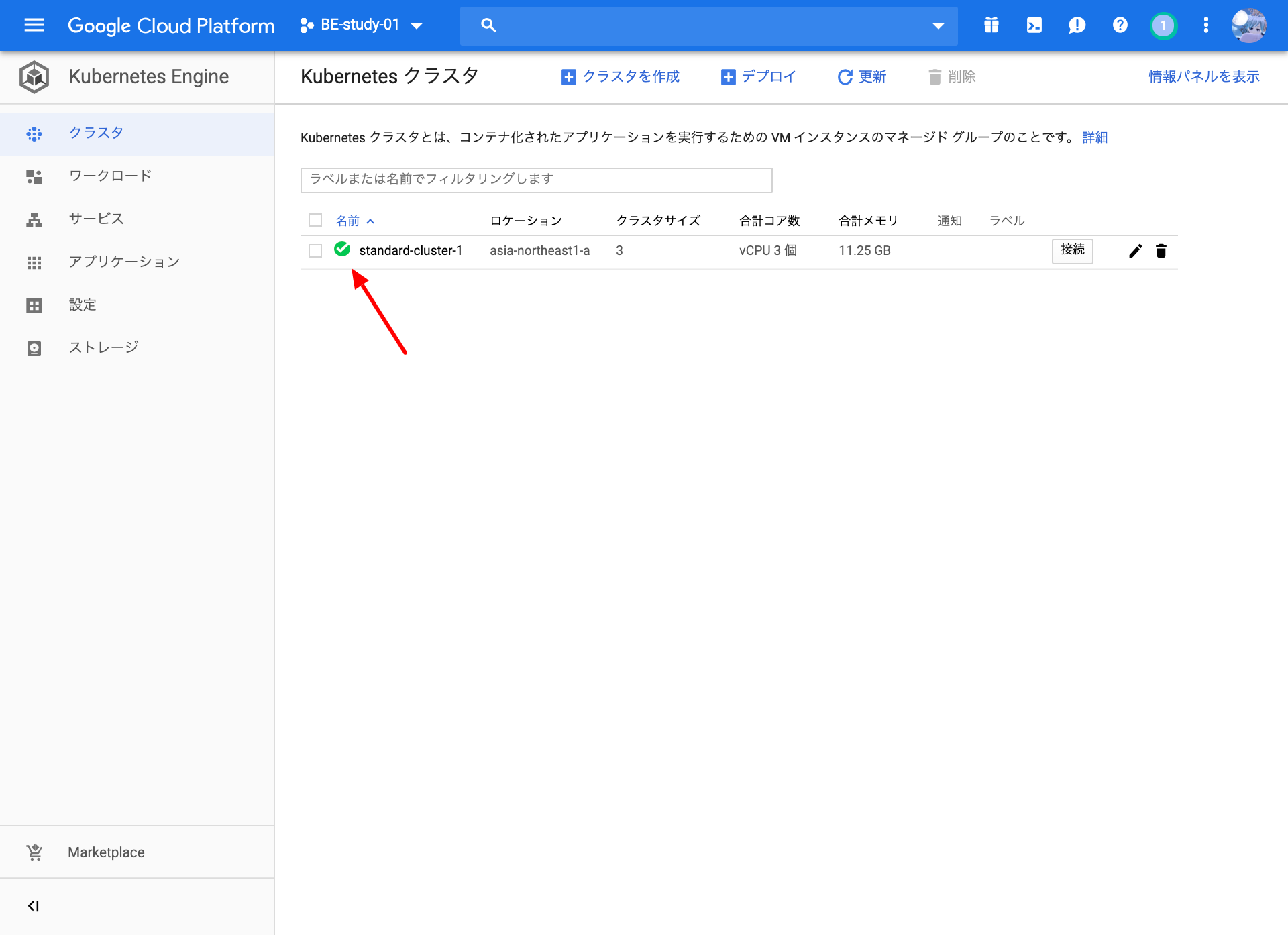 GKEの作成は5分ほど必要です。
GKEの作成は5分ほど必要です。
ステータスがグリーンになったらKubernetesクラスターの作成完了です!
CLIからKubernetesを使用する準備¶
以降、コマンドはGCPコンソールで動かすことができるシェル(Cloud Shell)で操作します。
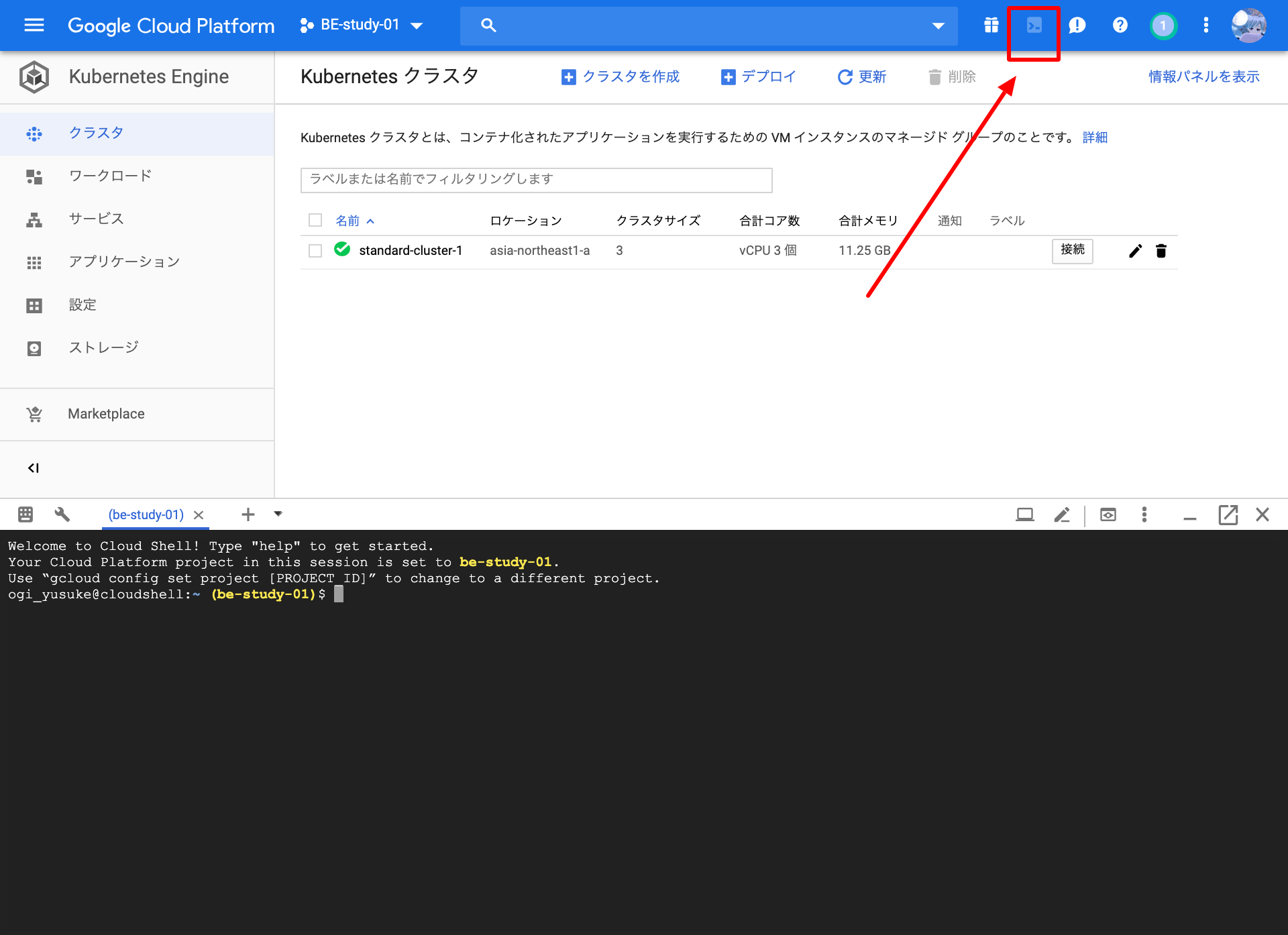 Cloud ShellはGCPのヘッダーのボタンを押すことで起動します。
Cloud ShellはGCPのヘッダーのボタンを押すことで起動します。
シェルの立ち上げに3分ほどかかるので少し待ちましょう。
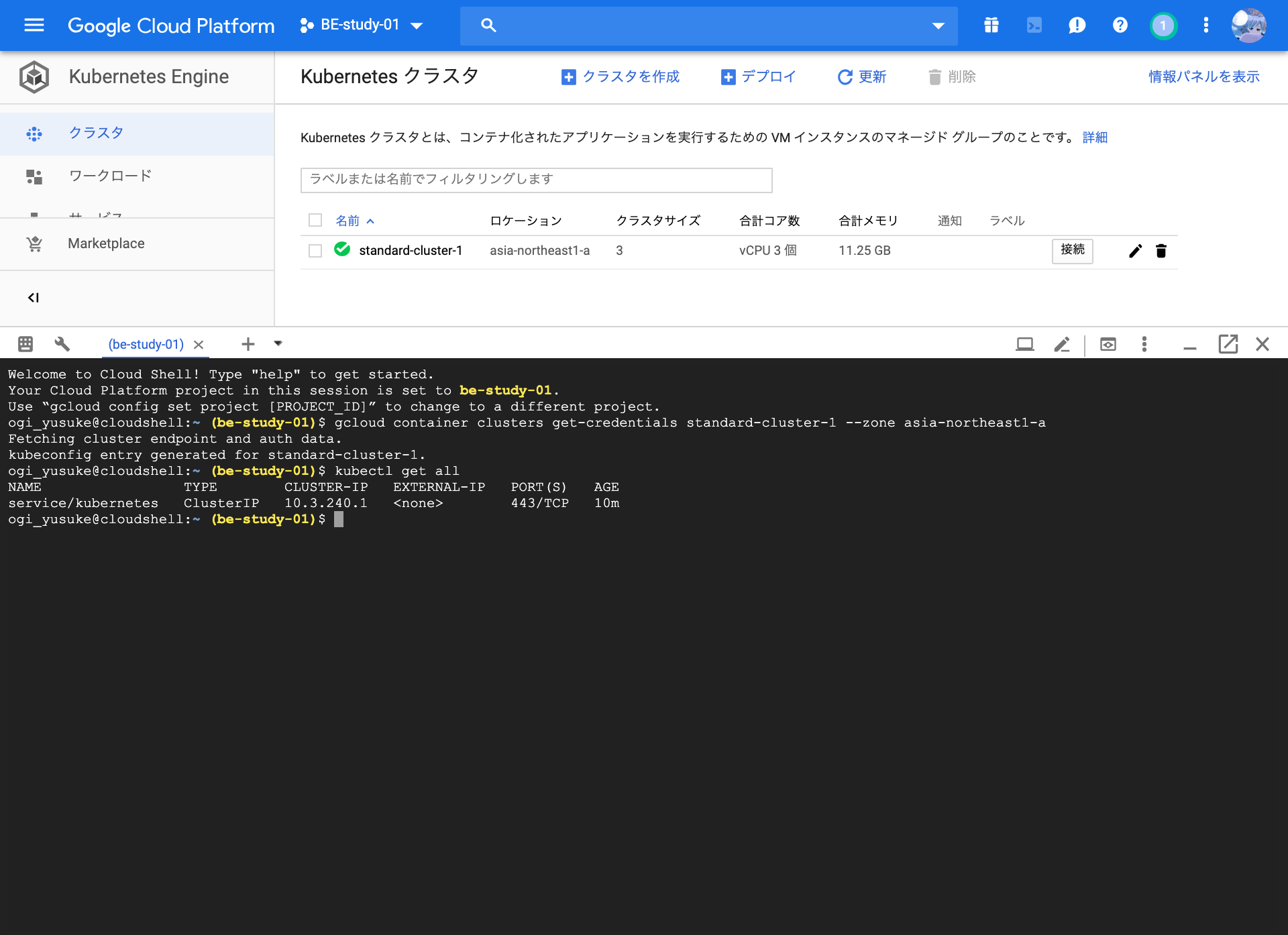 シェルの立ち上げ後、KubernetesをCLI上で操作するための認証情報を取得します。
シェルの立ち上げ後、KubernetesをCLI上で操作するための認証情報を取得します。
$ gcloud container clusters get-credentials standard-cluster-1 --zone asia-northeast1-a kubeconfig entry generated for standard-cluster-1.
認証できているか確認のため、KubernetesをCLIで操作するための kubectl コマンドでKubernetes上の現在のObjectsを表示してみます。
$ kubectl get all NAME TYPE CLUSTER-IP EXTERNAL-IP PORT(S) AGE service/kubernetes ClusterIP 10.3.240.1 <none> 443/TCP 10m
Objects とは
Kubernetesを構成するリソースのことを "Objects" と呼びます。
Dockerコンテナ・ロードバランサ・認証/認可・オートスケール・サービスディスカバリ・セルフヒーリングなど、様々な責務を持ったObjectsが存在します。
Objectsは独自に作成することも可能です。
非常に機能が多く一気に学ぶと混乱しやすいため、この章ではDeploymentとServiceだけを意識すると良いでしょう。